搭建域环境安装活动目录
Posted
tags:
篇首语:本文由小常识网(cha138.com)小编为大家整理,主要介绍了搭建域环境安装活动目录相关的知识,希望对你有一定的参考价值。
1安装前的准备工作克隆一台虚拟机
(1) 保证磁盘分区的文件系统为NTFS
(2) 确定服务器的计算机名
(3) 规划好DNS域名
(4) 为服务器设置 好静态IP地址以及DNS服务器
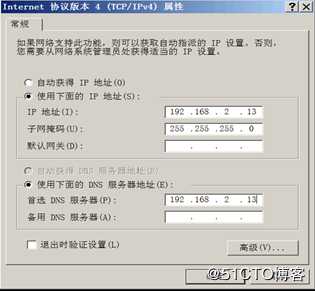
2安装活动目录过程
第一步添加活动目录角色
(1) 添加活动目录角色首先打开“服务器管理器”,在“角色”中点击“添加角色”,如下图
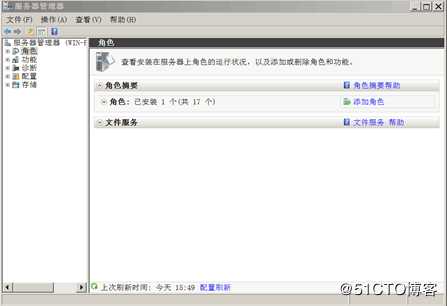
(2) 打开添加角色向导后点击“下一步”,选择服务器角色为“Active Directory域服务“
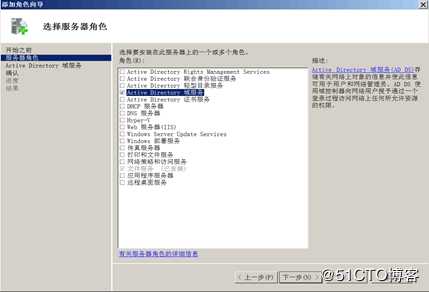
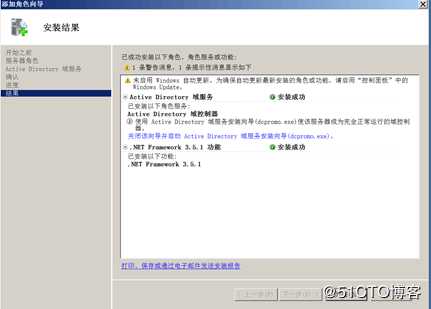
第二步安装活动目录及DNS服务
(1) 选择“开始“下的”运行“命令,输入dcpromo打开活动目录安装向导在安装向导中不选择使用高级安装模式,直接点击下一步
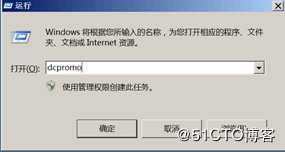
(2) 选择“在新林中新建域“
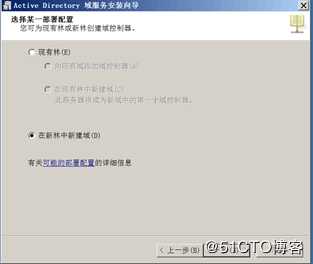
(3) 输入提前规划好的DNS域名coolpen.net
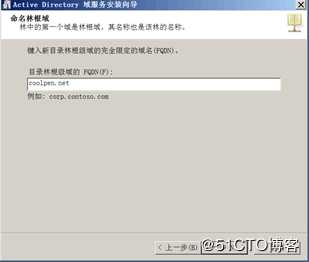
林功能级别和域功能级别都采用默认的“Windows Server 2003“
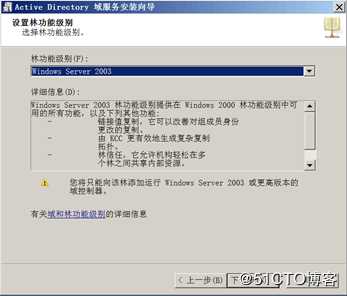
(4) 选择在此服务器上安装DNS服务器
之后弹出如下图警告对话框,提示没有找到父域,无法创建DNS服务器的委派,点击“是“,继续操作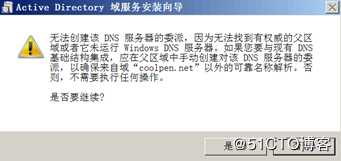
(5) 选择数据库文件夹丶日志文件夹丶sysvol文件夹的存放位置,默认就可以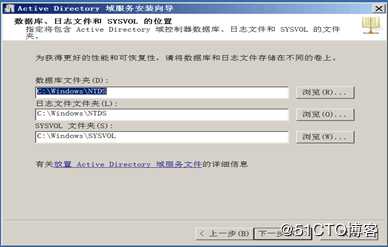
(6) 设置符合密码策略要求的目录还原模式密码
最后点击下一步,系统开始安装活动目录以及DNS服务,并在完成后重新启动
3安装完活动目录之后的检查
(1) 更改域控制器使用的DNS服务器
默认安装完活动目录后,首选DNS会指定成127.0.0.1,所以要将首选DNS改为自己的IP地址
(2) 检查DNS上的SRV记录(Server记录)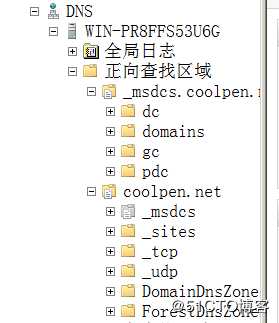
(3) 检查活动目录的默认结构
在“管理工具“中打开“Active Directory用户和计算机“,检查coolpen.net域是否具有如下图正常目录结构
至此,活动目录安装成功。
以上是关于搭建域环境安装活动目录的主要内容,如果未能解决你的问题,请参考以下文章